ภาพที่ถ่ายด้วย Smartphone วางขาย on line ตอนที่ 4
ตอนที่ 4 มารู้จัก App ขายภาพออนไลน์ด้วย Smartphone
ปัจจุบันจะเห็นว่าคนทุกเพศทุกวัยต่างมี Smartphone กันเป็นส่วนใหญ่ ทุกสาขาอาชีพ เด็ก วัยรุ่น ผู้ใหญ่ด้วยเหตุผลนานาประการ เพื่อนมี อยากมีด้วย ความ InternedในSmartphone รุ่นใหม่ ๆ ดูหนังฟังเพลง เล่นเกม เล่น Face book, Line, Instagram หันมองไปทางไหนจะเห็นผู้คนที่อยู่ในโลกส่วนตัว ต่างก้มหน้าก้มตาให้ความสนใจกับ Smartphone ของตัวเองอย่างตั้งอกตั้งใจ ก็มันเป็นความสุขของเขา หรือเพื่อฆ่าเวลารอที่จะไป หรือจะทำสิ่งต่าง ๆ ก็ไม่ว่ากัน แต่ถ้าเรานำ Smartphone มาทำให้มีค่า คุ้มกับเงินที่ซื้อมา เป็นการเพิ่มคุณค่าให้กับ Smartphone ที่นอกจากจะใช้ติดต่อสื่อสารลักษณะต่าง ๆ แล้ว เรามาใช้ Smartphone ถ่ายภาพส่งขายกันดีไหม น่าจะเป็นทางเลือกใหม่ทางหนึ่ง ที่จะใช้ประโยชน์มาทำธุรกิจ เล่น Smartphone แล้วได้เงิน น่าจะดีกว่านั่ง จิ้ม ๆ ขีด ๆ ปัด ๆ เลื่อน ๆ ลูบ ๆ คลำ ๆ แล้วต้องจ่ายบริการให้กับมัน
Mobile Stock photo เป็นธุรกิจที่เพิ่งมีในต่างประเทศไม่นานมานี้ และกำลังได้รับความนิยมเป็นอย่างมาก ในขณะนี้ App ที่ขายภาพออนไลน์มีหลาย App ด้วยกัน เช่น Clashot, Foap, Pixell, 123rf on to go, Instant fotolia, Twenty20, Shutterstock ฯลฯ ที่รองรับระบบปฏิบัติการ iOS และระบบปฏิบัติการ Android ซึ่งบาง App ก็ใช้เฉพาะระบบปฏิบัติการ iOS บาง App ก็ใช้เฉพาะระบบปฏิบัติการ Android และบาง App ก็สามารถใช้ได้ทั้ง ระบบปฏิบัติการ iOS และระบบปฏิบัติการ Android ทดลองติดตั้ง และดูรายละเอียด ว่ามีขั้นตอน ยุ่งยากซับซ้อนไหม ไม่พอใจก็ถอนการติดตั้ง
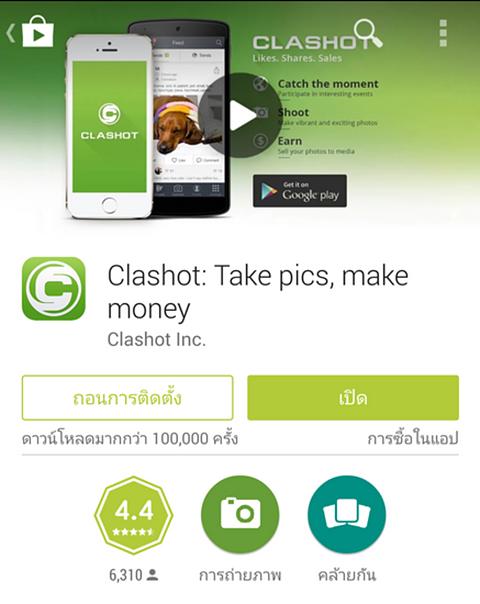
วันนี้จะแนะนำการส่งภาพผ่าน App Clashot ซึ่งใช้ง่าย ไม่มีขั้นตอนยุ่งยาก ใช้ความรู้ภาษาอังกฤษนิดเดียว Clashot เป็น App ของบริษัทในสหรัฐอเมริกาที่ถูกพัฒนามาโดย Depositphoto.com ซึ่งเป็น Website ขายรูปออนไลน์ที่มีชื่อเสียง มีฐานข้อมูลลูกค้ามีมาก จะนำเสนอเป็นขั้นตอนต่าง ๆ ดังนี้
ขั้นตอนที่ 1 การ Sign up เป็นการสมัครเข้าใช้ Clashot เป็นอันดับแรก กรอกรายละเอียดลงในช่องต่าง ๆ
1. Username (ใช้ชื่ออะไรที่ตัวเองชอบ)
2 กำหนด Password
3. Confirm Password
4. กรอก e-Mail
5. แตะเลือก Sign up
ขั้นตอนที่ 2 การ Log in
1. ใส่ชื่อในช่องUsername
2.ใส่ Password
3.แตะเพื่อ Log in
ขั้นตอนที่ 3 ศึกษาหน้าตาและส่วนประกอบต่าง ๆ ของ Clashot
ไอคอนด้านบนหน้าจอ Smartphone
1. ตัวอักษร Feed เป็นหน้าที่แสดงภาพ และข่าวสาร การLikeภาพ การComment ของสมาชิกทุกคน
2. ไอคอน รูปตะกร้า ( Shopping Cart) เอาไว้ใส่สินค้าที่จะซื้อ สำหรับคนที่จะซื้อภาพ
3. ไอคอน รูปซองจดหมาย (Notifications) เป็นกล่องจดหมาย ที่จะติดต่อบอกข่าวสารระหว่าง Clashot กับสมาชิกเมื่อมีการซื้อขายภาพ มีการแจ้งข้อมูลต่างๆ การ like ภาพที่ upload การติดตามดูภาพของเราจากสมาชิก
4. ไอคอน รูปแว่นขยาย (Find Reports )
จะมีคำว่าSERCH FOR EVENTS PLACES AND THINGS หมายถึงว่าเป็นการค้นหาสิ่งต่าง ๆ โดยพิมพ์ คำค้นลงไป
ไอคอนด้านล่างหน้าจอ Smartphone
1. Feedจะเหมือนกับไอคอนด้านบน
2. Wizard แตะเพื่อใช้ในการส่งภาพ
3. Camera เราสามารถถ่ายภาพด้วยกล้องใน Clashot ได้ด้วย
4. Profile จะแสดงข้อมูลต่าง ๆ ของเรา จะต้องเข้าไปแก้ ไข กรอกข้อมูลจริง
5. Setting รายละเอียดต่าง ๆ เพื่อให้ชุมชนสังคมออนไลน์เข้ามาเห็นภาพของเรา หลาย ๆ ลักษณะ
ขั้นตอนที่ 4 การกรอกข้อมูล Profileไปที่ตัวอักษร Profile ที่อยู่ด้านล่างจอ Smartphone
1. Edit Profile
2. ก็ให้ใส่ข้อมูล User Informationให้เขียนข้อมูลจริง ทุกข้อ
3. และให้อ่าน Membership Agreement เป็นเงื่อนไขที่เขาป้องกันตนเอง เมื่อมีการฟ้องร้องเกี่ยวภาพที่เราส่งไป ประมาณว่า ถ้าเกิดอะไรขึ้นเขาจะไม่รับผิดชอบทั้งสิ้น และอีกมากมาย ....ค่อยๆ เรียนรู้กันไป
ขั้นตอนที่ 5 การส่งภาพขายในClashot
1. ไปที่หน้าFeed
2. แตะที่ตัวอักษร Wizard
3. แตะที่ New Report
4. เลือกภาพจากFolder ที่เก็บภาพใน Smartphone หรือใช้กล้องถ่ายภาพตอนนั้นได้เลย
5. แตะเลือกภาพ แล้วแตะตัวอักษรDone(อยู่ด้านบนของจอ Smartphone)
6. ใส่คำค้น (Keyword) ควรใช้ภาษาอังกฤษ ไม่ควรใช้ภาษาไทยเด็ดขาด เพราะถูกวางขายทั่วโลก การค้นหาเขาจึงใช้คำค้นที่เป็นภาษาอังกฤษ ใช้คำค้นหลาย ๆ คำที่เกี่ยวกับภาพยิ่งดี โอกาสที่ลูกค้าเจอภาพของเราง่ายขึ้น
7. แตะ Send เป็นการส่งภาพ (ในขณะส่งภาพ แล้วเปอร์เซ็นต์การส่งยังไม่ถึง 100% ถ้าเห็นว่า Keyword ที่เราพิมพ์ไปสะกดผิด ก็สามารถหยุดการ Upload แก้ไขให้ถูกต้อง แล้วส่งใหม่ ถ้าไม่เห็นคำผิด แต่ส่งไปแล้ว ก็เลยตามเลย)
การ Upload ภาพ จะแสดงเป็นเปอร์เซ็นต์ 0-100% จะเร็วจะช้าขึ้นอยู่กับเรา Upload ด้วยระบบอะไร Wi-Fi จะทำได้ดีกว่าระบบ 3G เป็นอันว่าเสร็จกระบวนการ Upload ภาพ
ขั้นตอนที่ 6 กลับมาดูผลงานของเราที่อยู่ใน Report
1. ไปที่ตัวอักษร Profile
2. ไปที่ตัวอักษร Report ก็จะแสงจำนวนภาพที่เรา Upload
3. ตัวอักษร Following จะบอกจำนวนสมาชิกที่เราติดตาม
4. ตัวอักษร Followers จะบอกจำนวนสมาชิกที่ติดตามเรา
5. ตัวอักษร Earned Money จะบอกจำนวนเงินที่ขายภาพได้
6. ตัวอักษร Detailed Statistics จะบอกสถิติการขายภาพต่างๆ
ขั้นตอนที่ 7 เราค้นหารูปที่เรา Upload ไปแล้วได้อย่างไร มี 2 วิธีได้แก่
1. เราดูภาพจาก Profile และไปที่ Reports
2. ไปหน้าFeed ไปที่รูปแว่นขยาย แล้วพิมพ์ User ที่เราใช้ ก็จะพบภาพของเรา ที่อยู่ร่วมกับสมาชิกอื่น เป็นลักษณะ Timeline
การส่งภาพขายออนไลน์ผ่าน Smartphone ก็จบกระบวนการดังนี้แล ขออภัยไม่มีภาพประกอบทุก ๆ ส่วนของเนื้อหา และตัวอย่างภาพที่วางขายออนไลน์แต่ท่านสามารถเข้าดูภาพ และ Like ภาพได้ เมื่อท่านสมัครเป็นสมาชิกผู้ขายภาพใน Clashot ส่งภาพแล้ว ให้พิมพ์ Keywordตรงที่เป็นรูปแว่นขยายว่า weesak.th เราก็คงได้เจอกัน สุดท้ายนี้ก็ขอให้มีความสุขกับการขายภาพออนไลน์นะครับ
ความเห็น (0)
ไม่มีความเห็น